Acrobits Groundwire アクロビッツ・グランドワイヤー(iOS版)の初期設定方法
Acrobits Groundwire(iOS版)の初期設定方法
アクロビッツ・グランドワイヤーをスマホにインストールして設定すれば、お手持ちのスマホで03番号や0120番号などの固定電話番号を発着信できるようになります。グランドワイヤーは、アクロビッツ・ソフトフォンの上位アプリで、保留転送機能やクラウド電話帳などに対応しており、複数人で利用する場合は特に、ソフトフォンではなくグランドワイヤーのご利用を推奨しております。
①
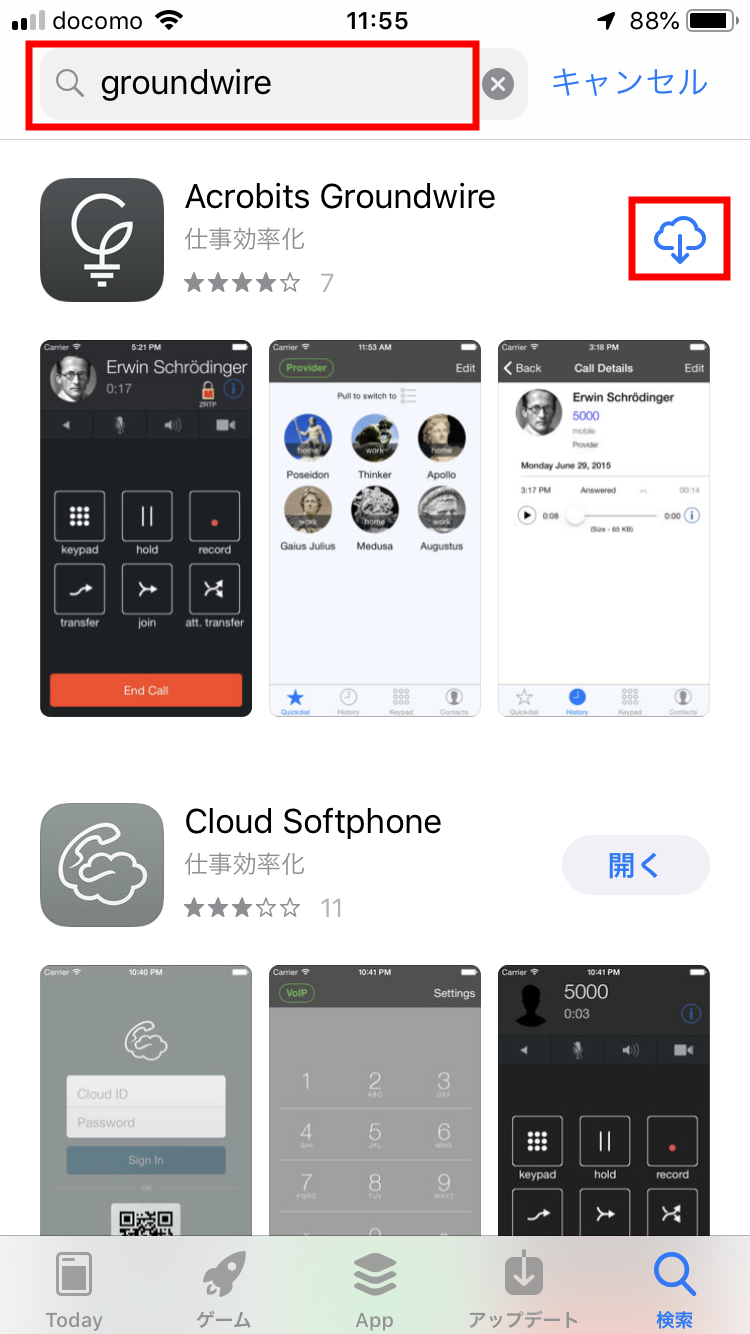
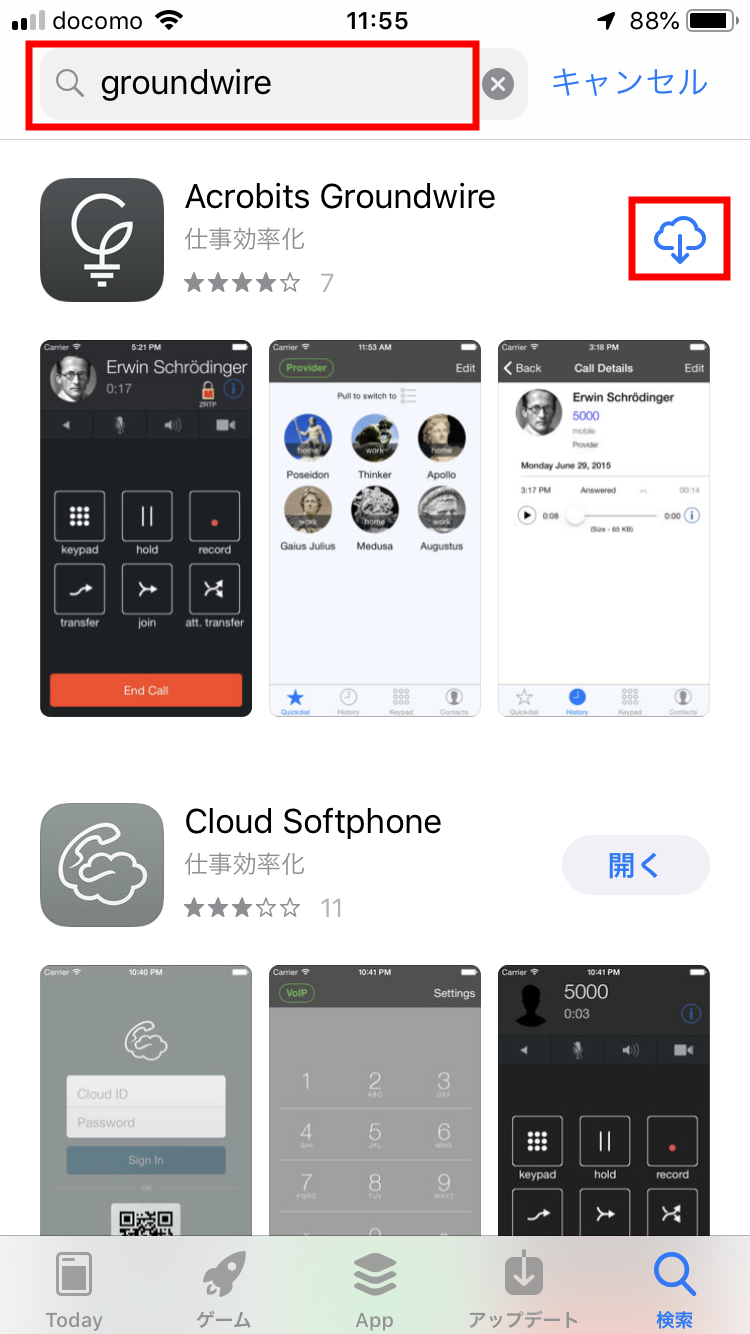
APPストアからAcrobits Groundwireを購入・インストールする。
②
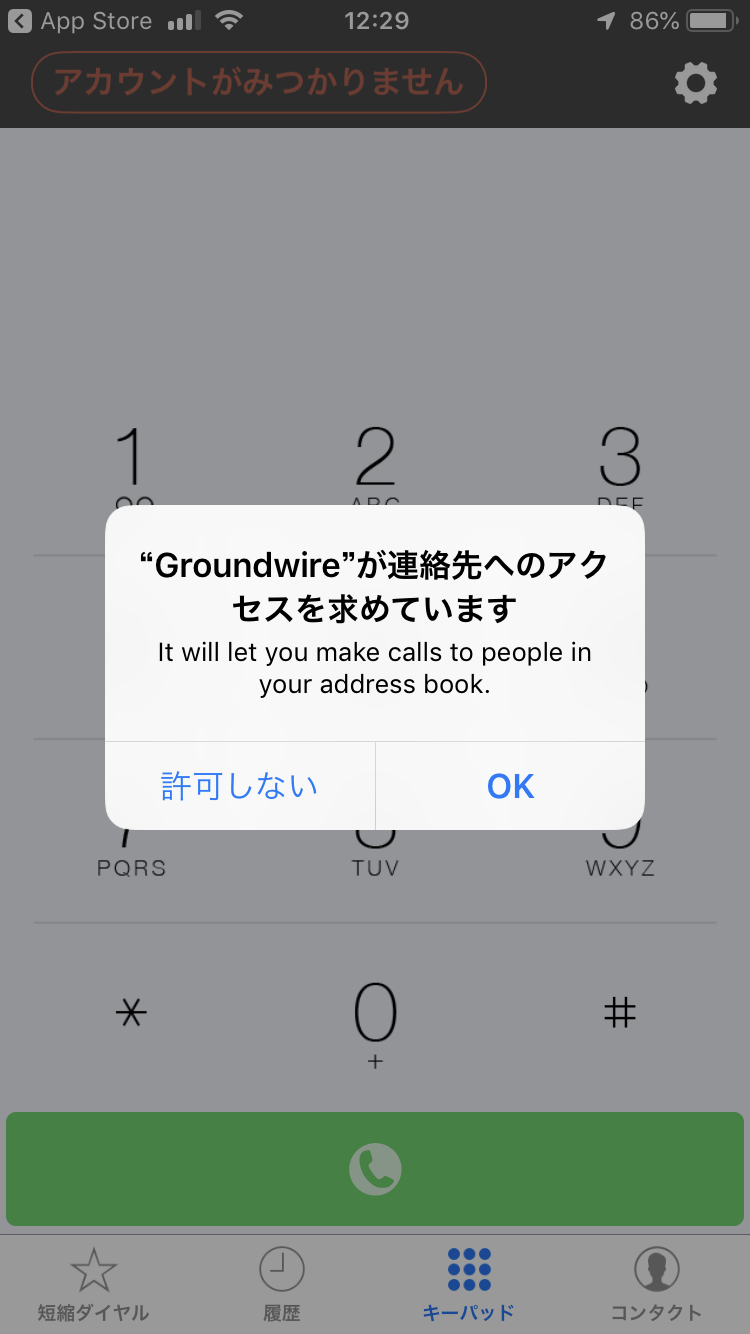
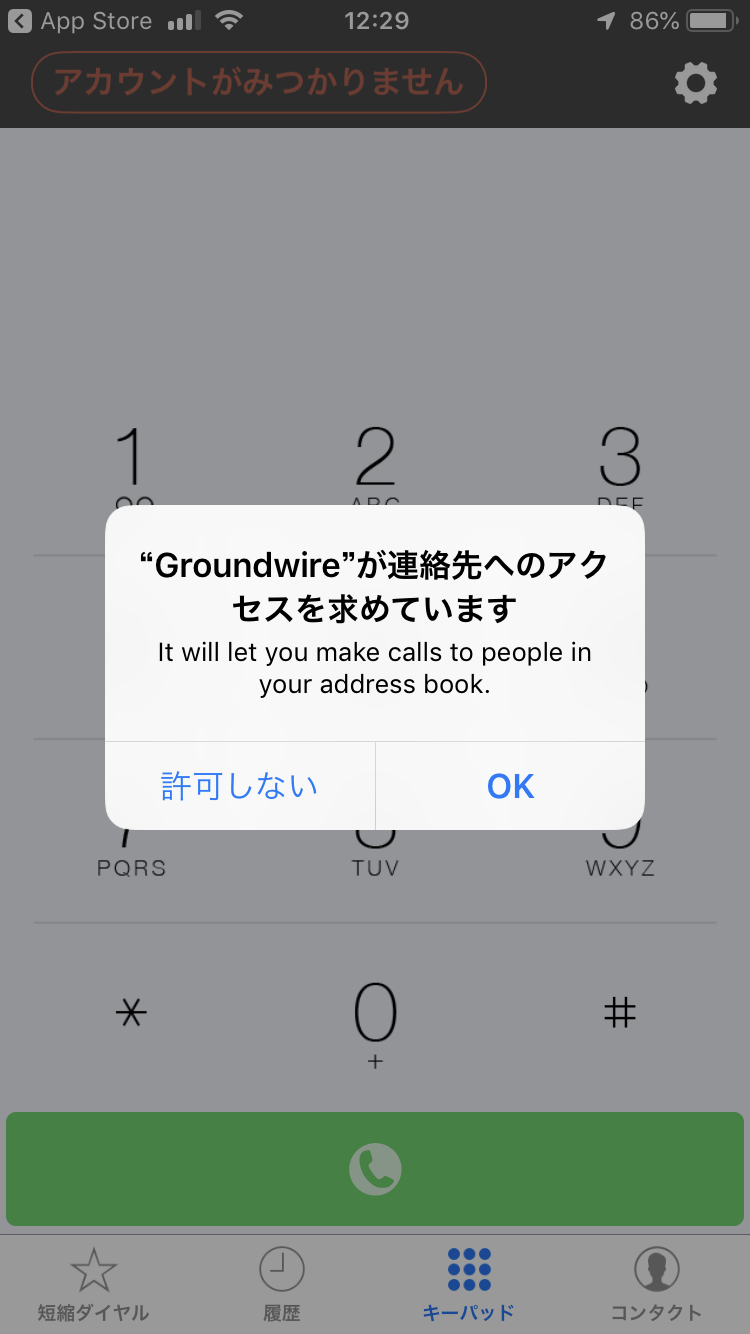
アプリを立ち上げると、連絡帳へのアクセス許可を聞かれます。今使っているスマホの連絡帳と連携する場合はOKをタップしてください。
③
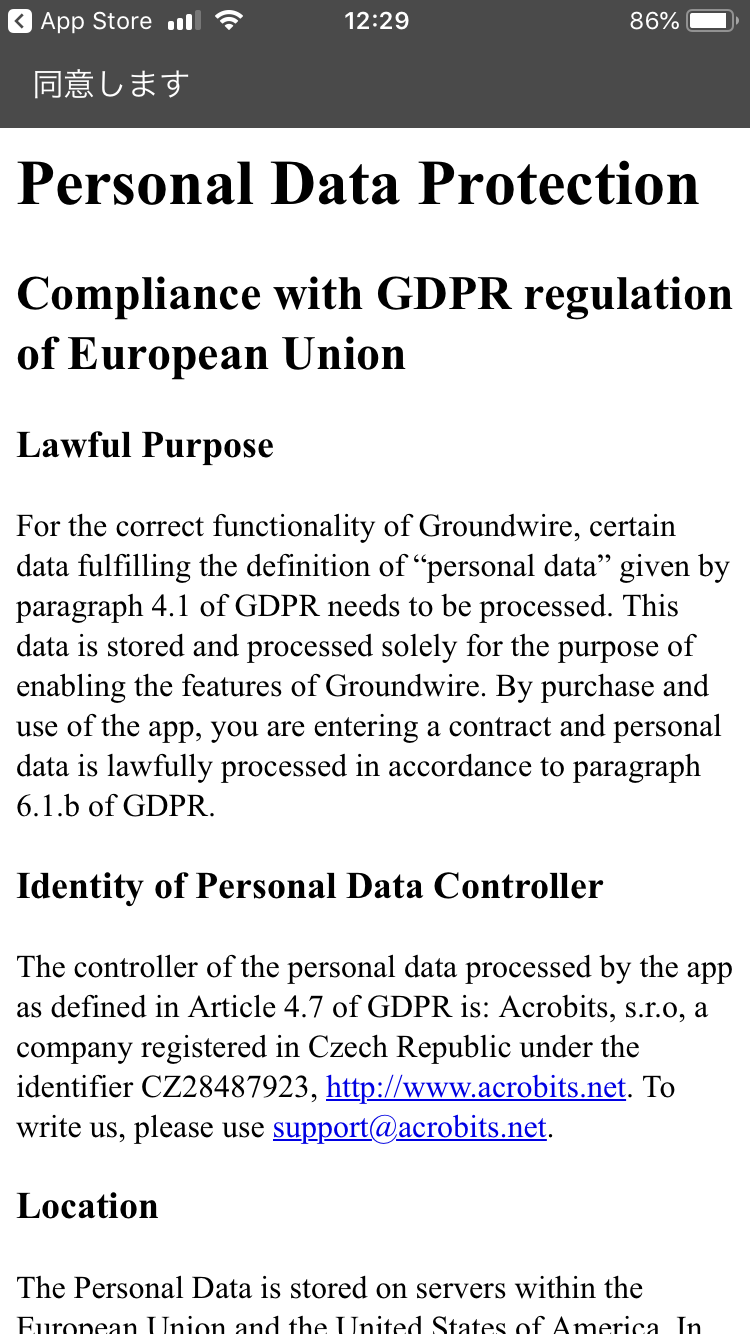
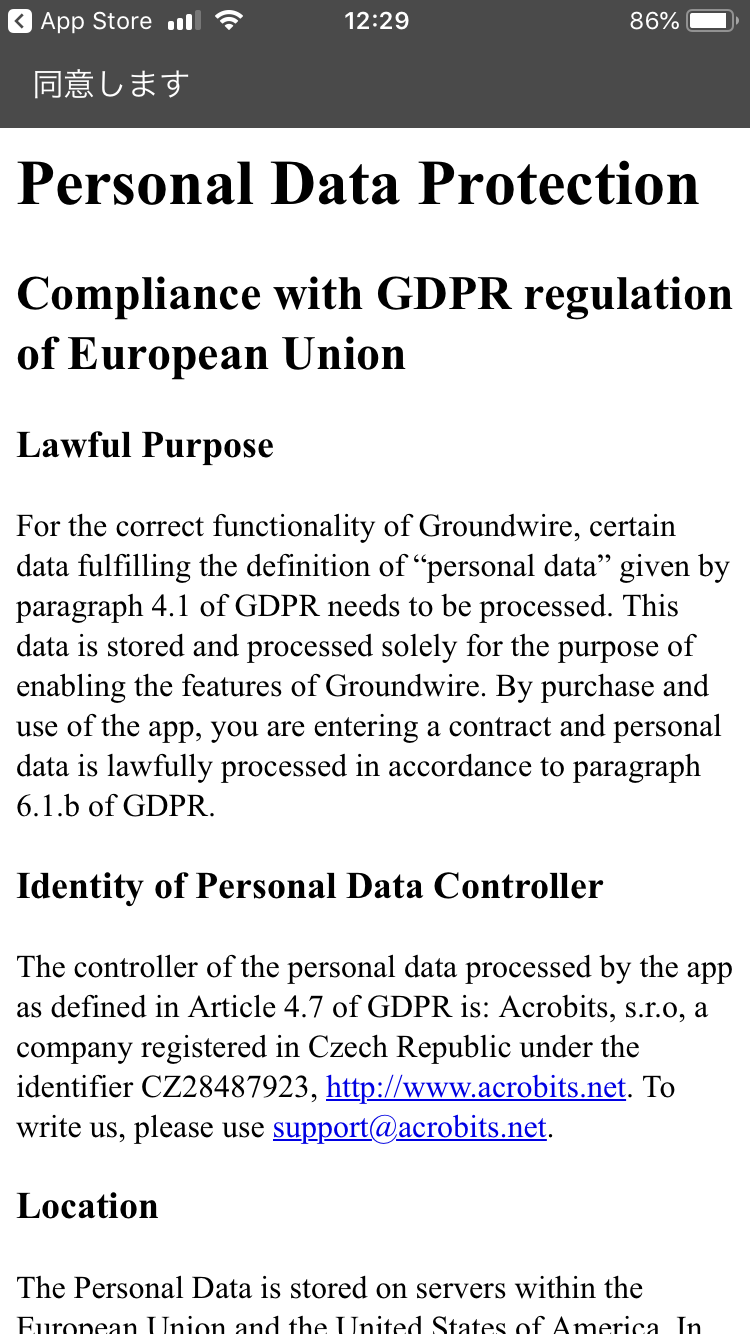
左上の「同意する」をタップしてください。
④
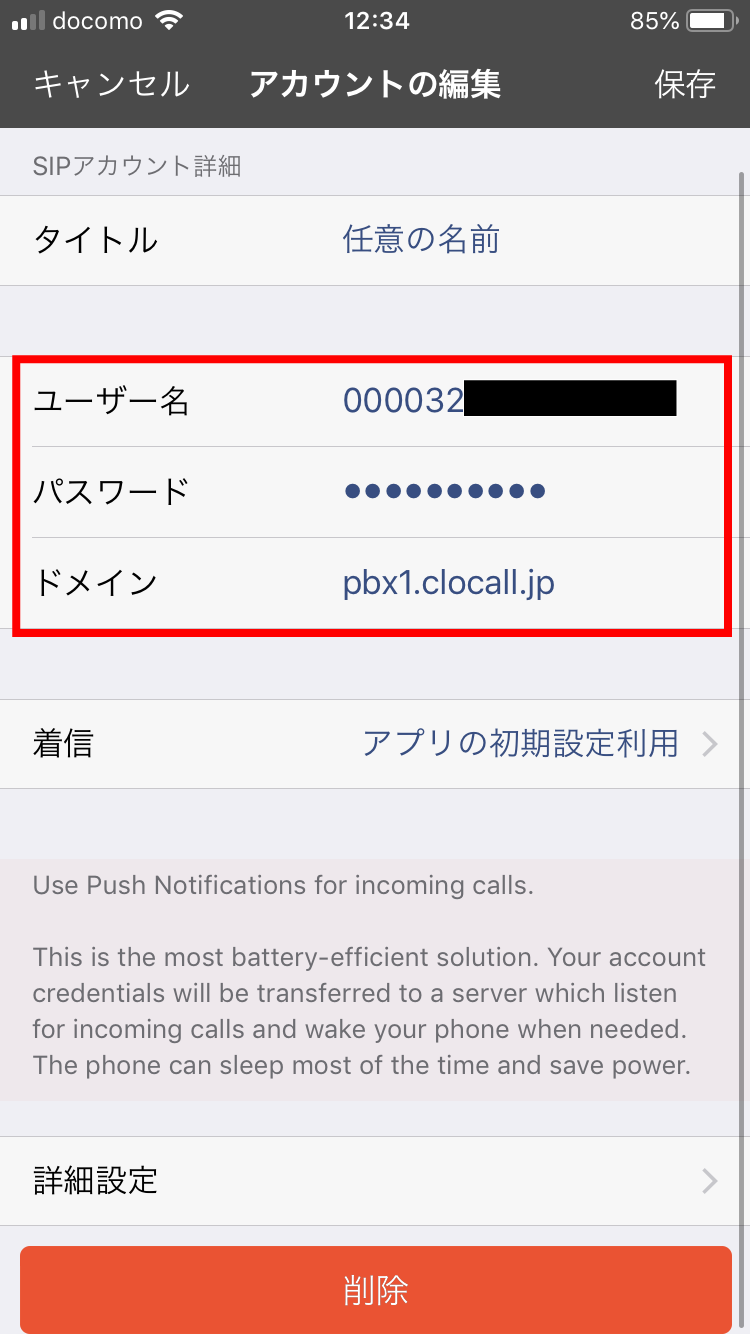
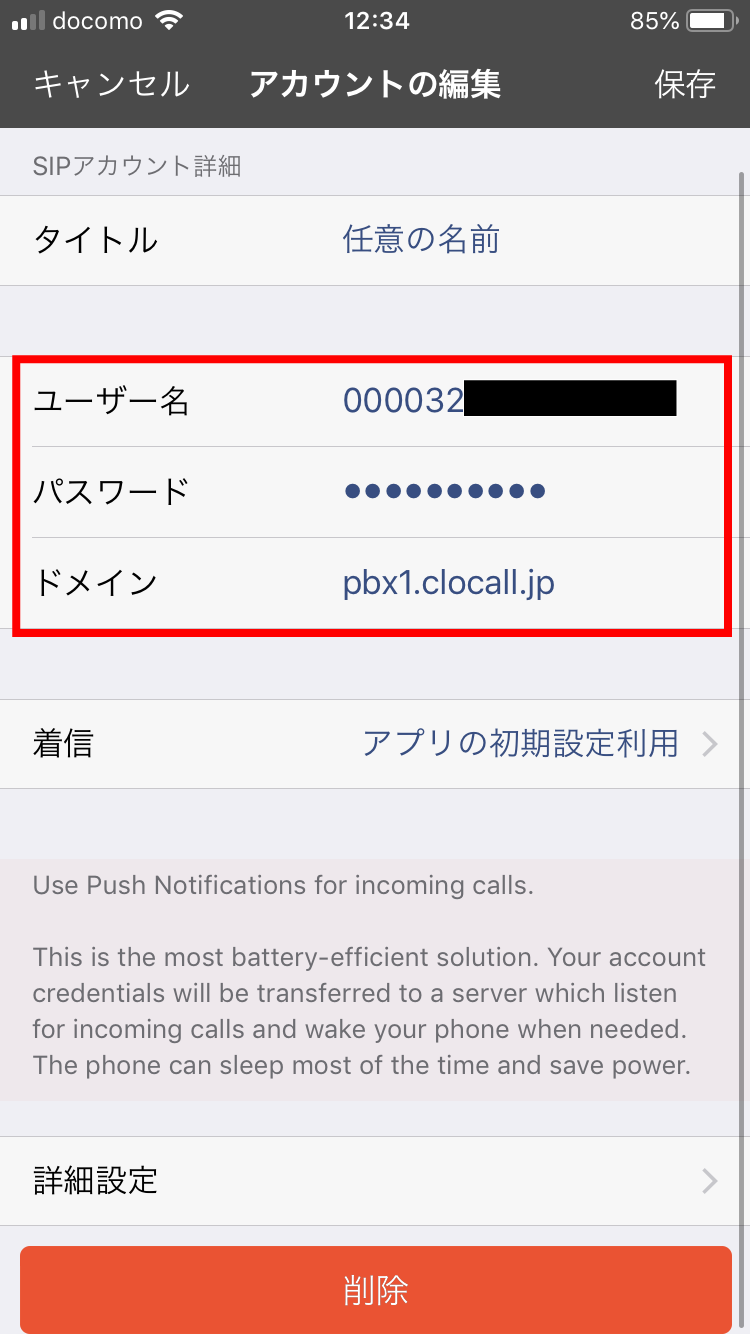
端末設定情報を入力。
タイトル
なんでも良いです。
ユーザー名
端末設定情報のユーザー名を入力
パスワード
端末設定情報のパスワードを入力
ドメイン
端末設定情報のドメインを入力
ユーザー名、パスワード、ドメインが間違っているとレジストできませんので正確に入力ください。
⑤
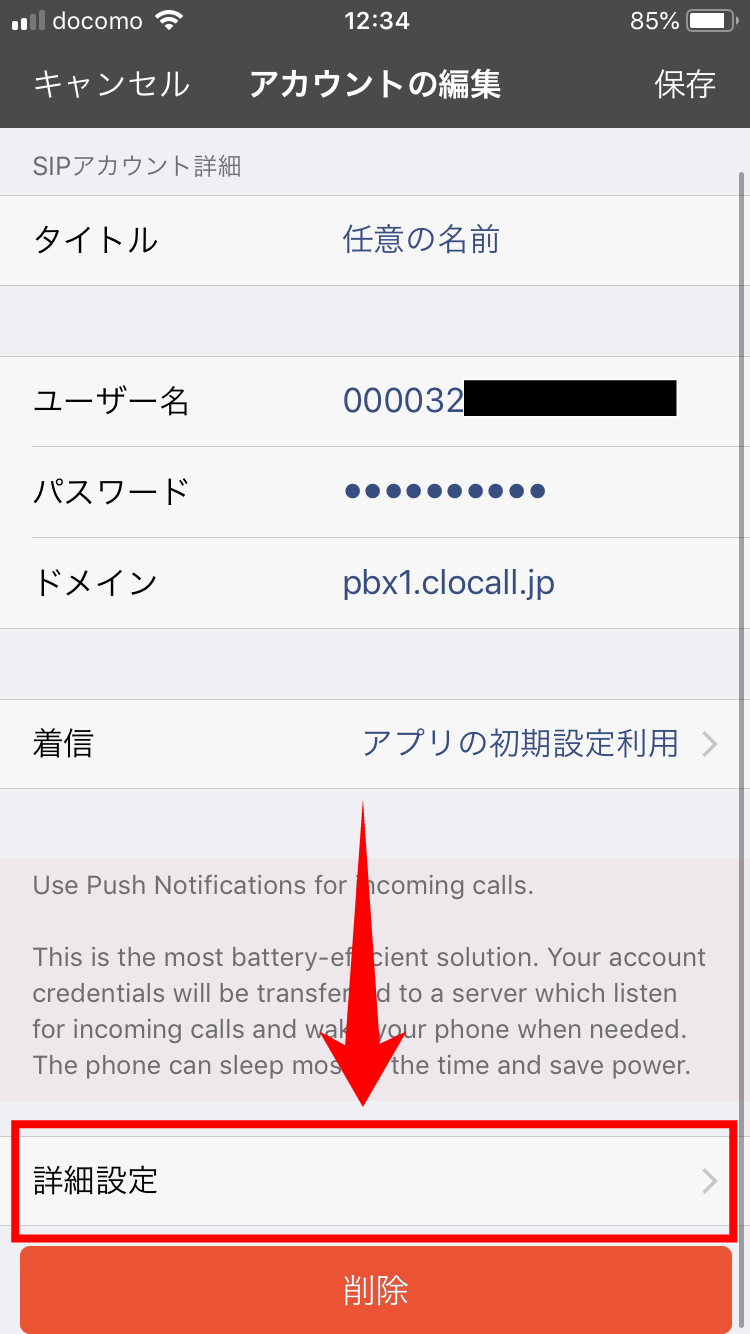
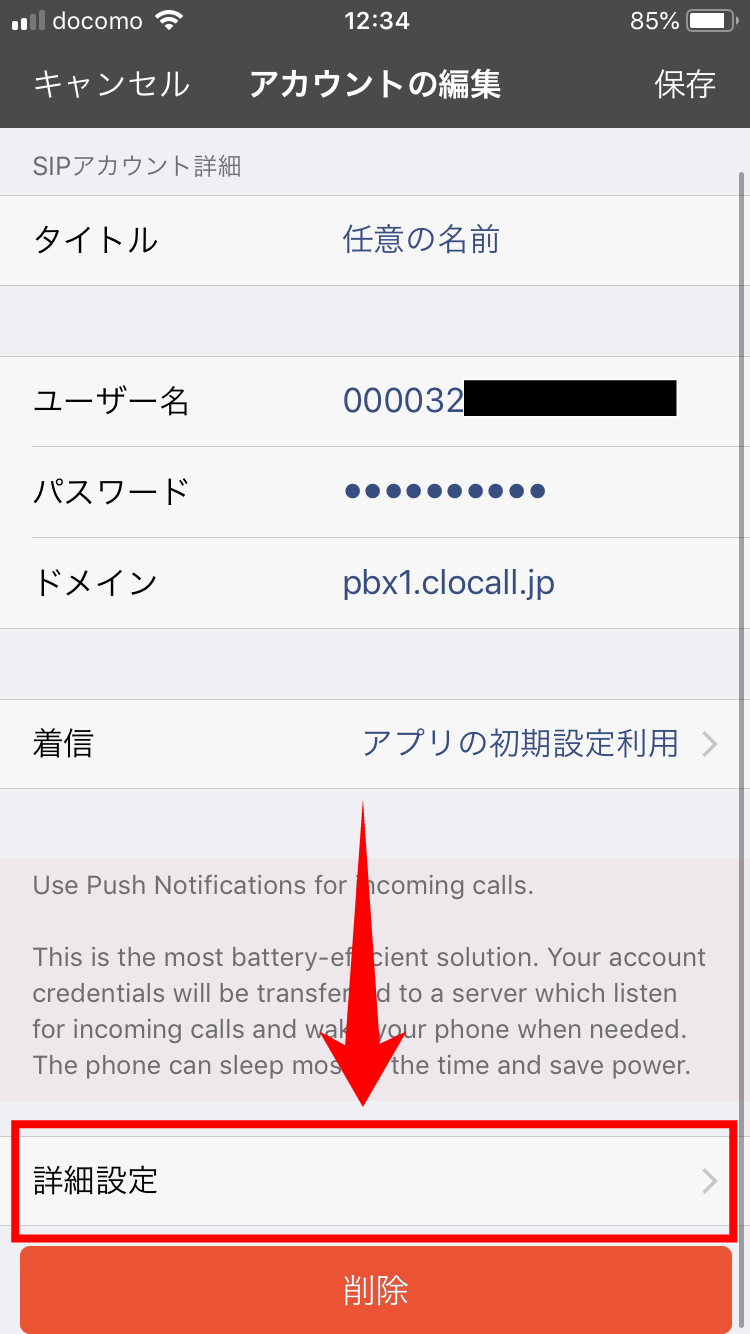
続いて、詳細設定にすすみます。
⑥
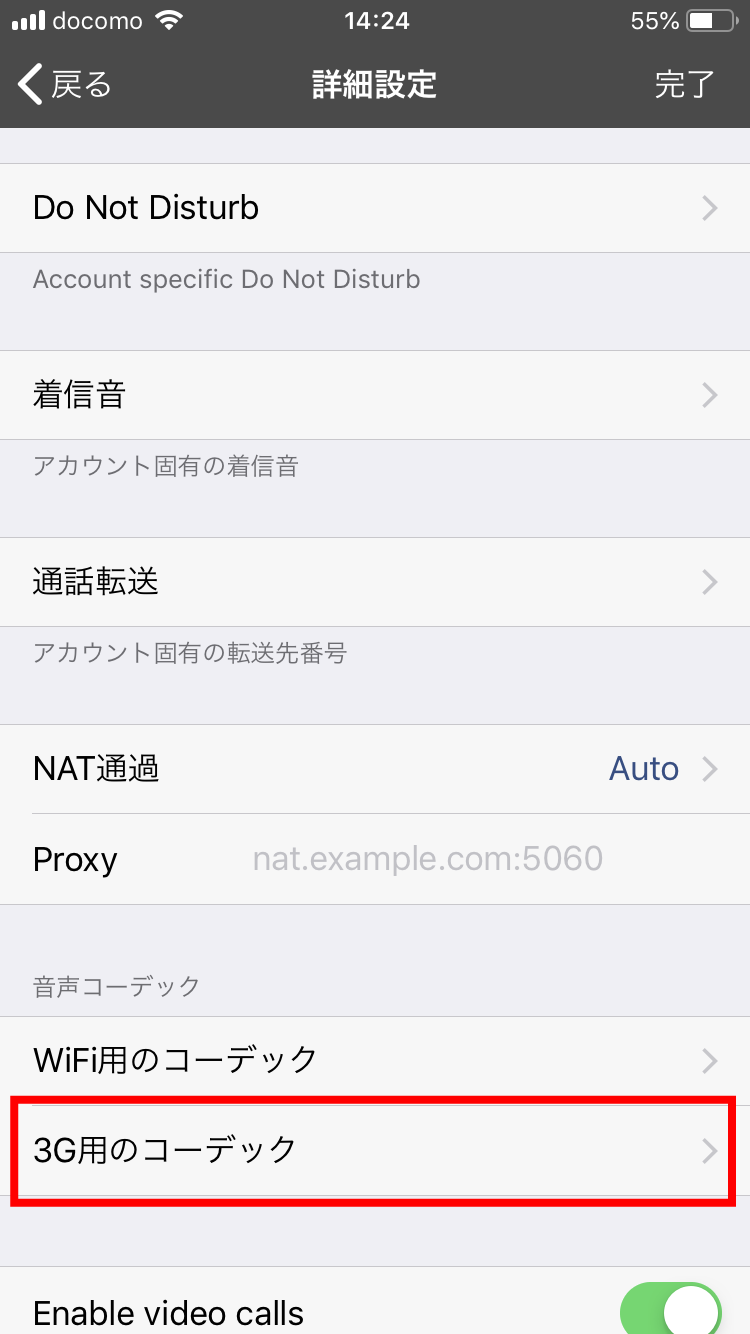
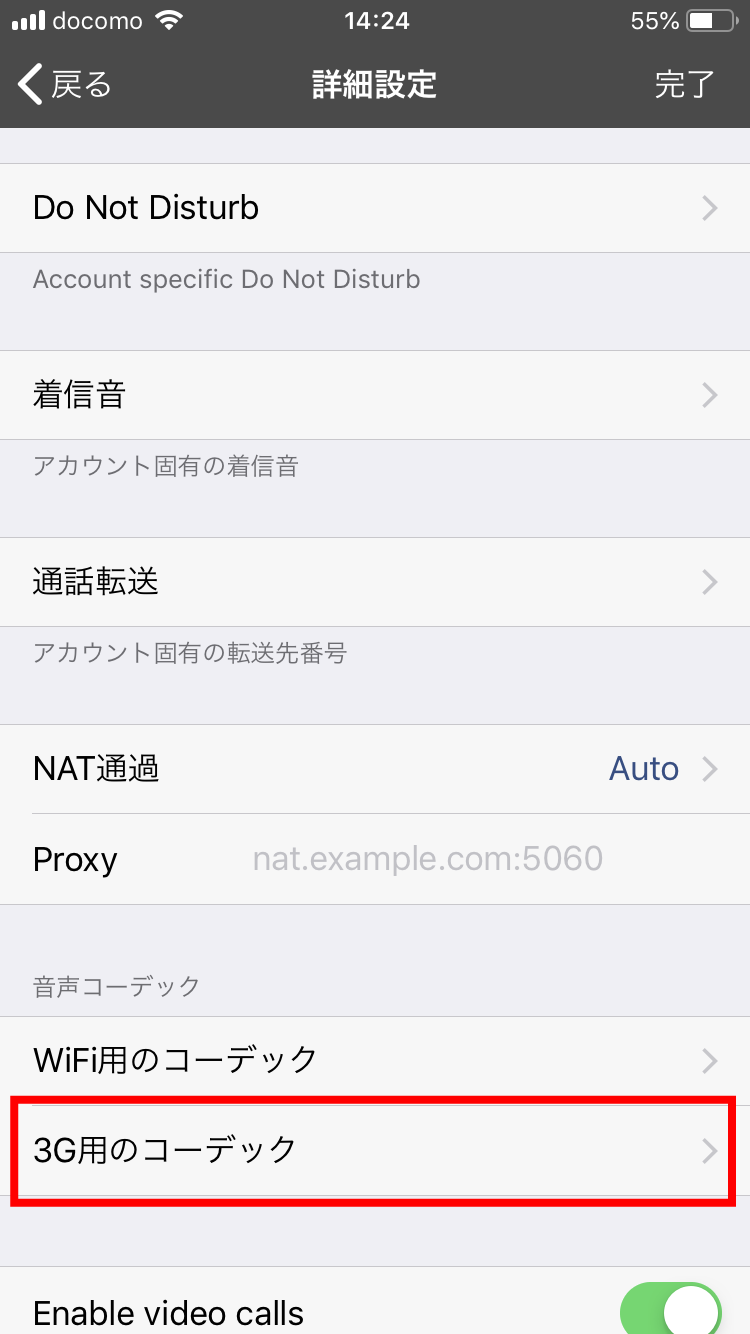
3G用のコーデックを選択
⑦
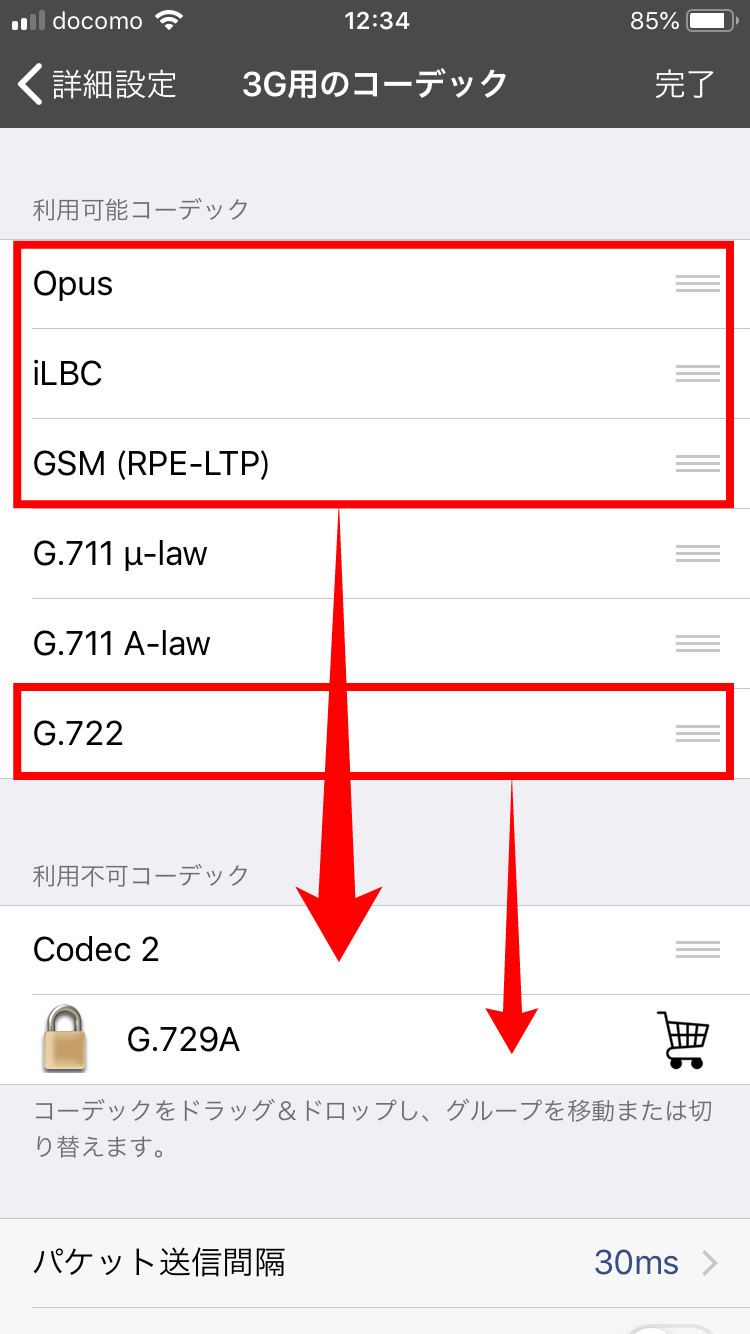
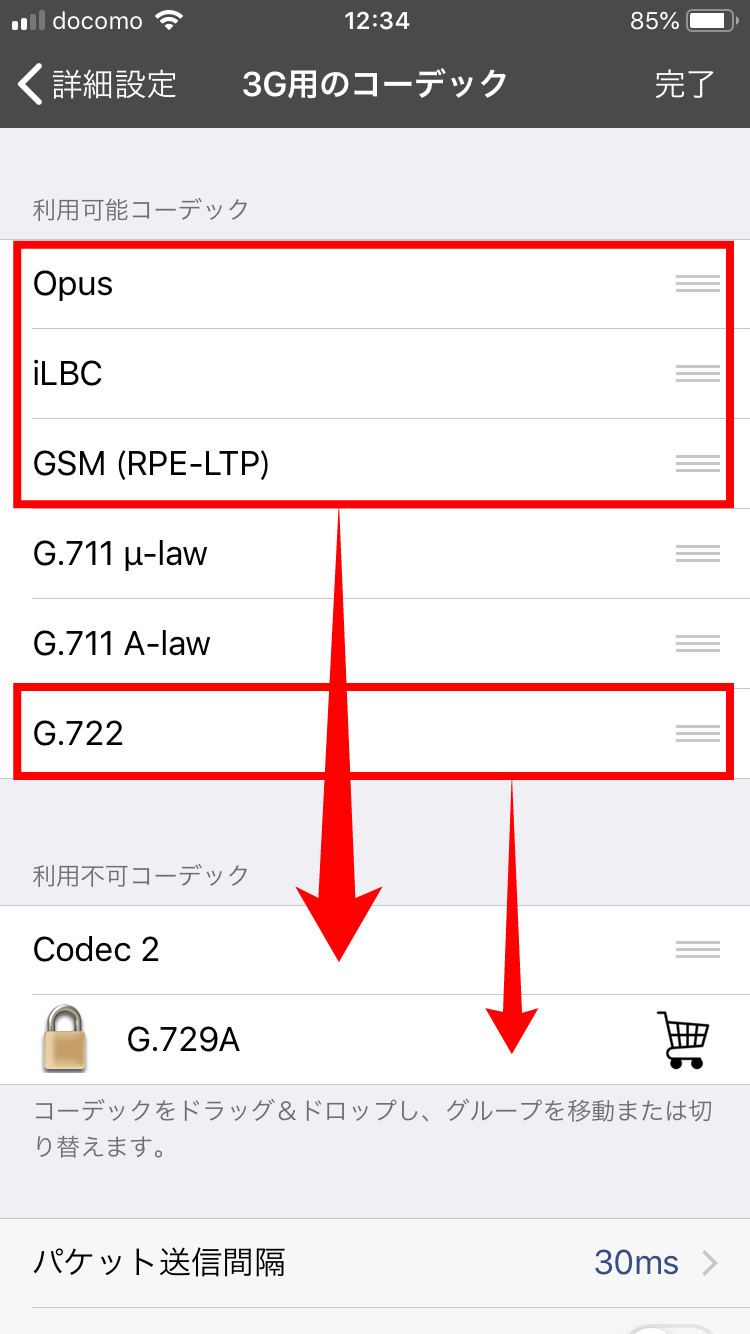
G.711μ-Law、G.711A-Law以外を全て利用不可コーデックのエリアにドラッグします。
⑧
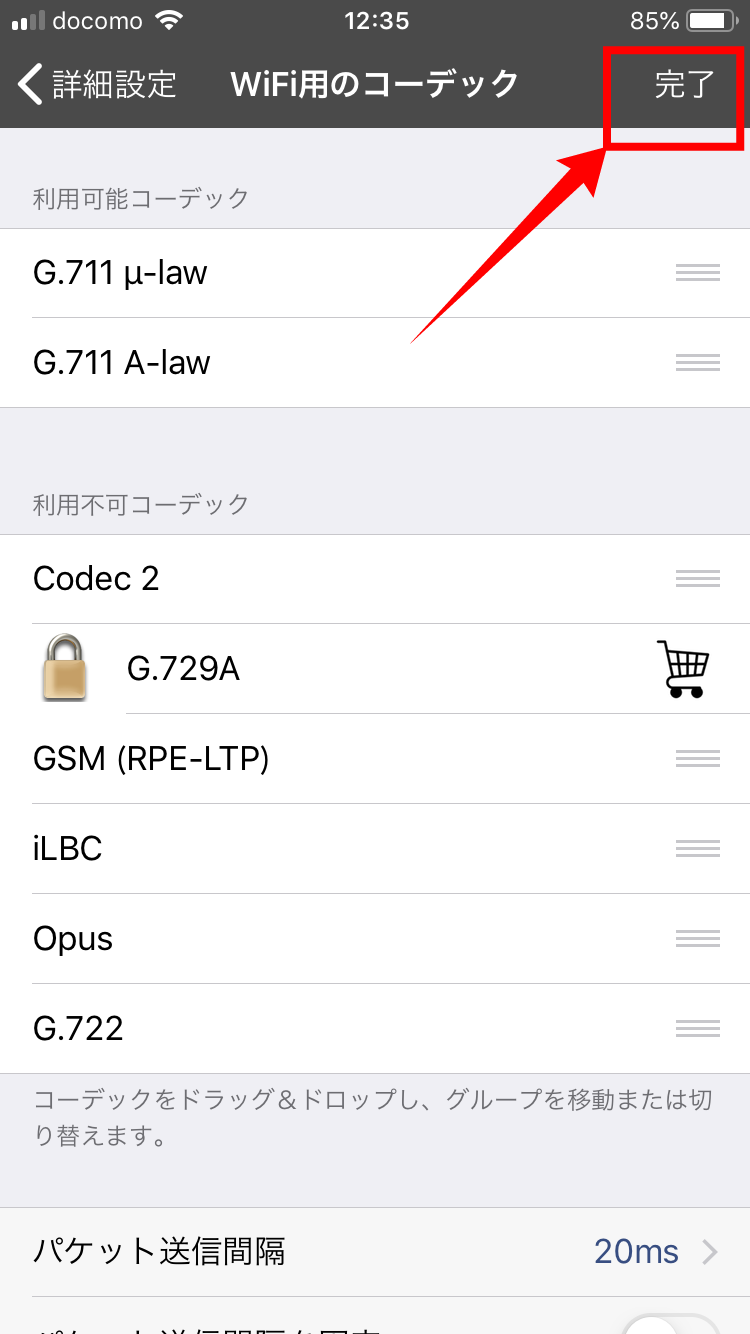
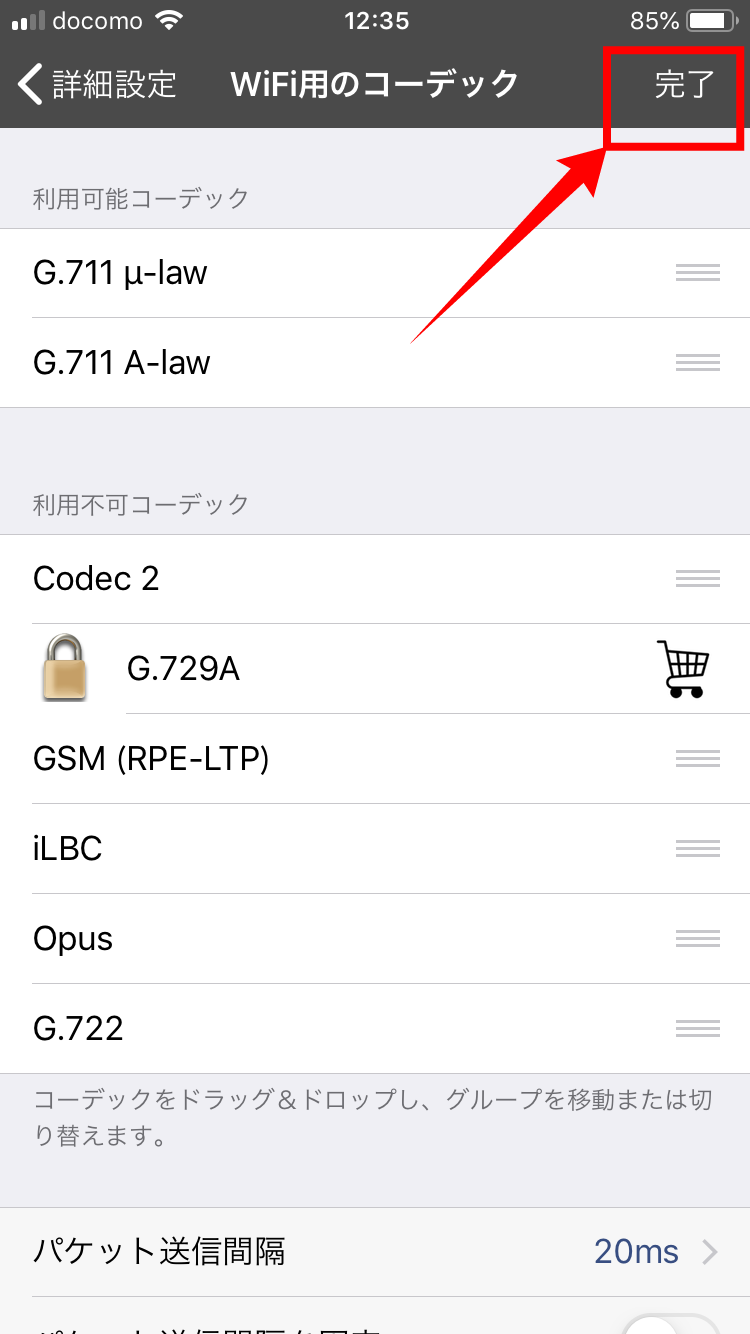
「完了」をタップ。
⑨
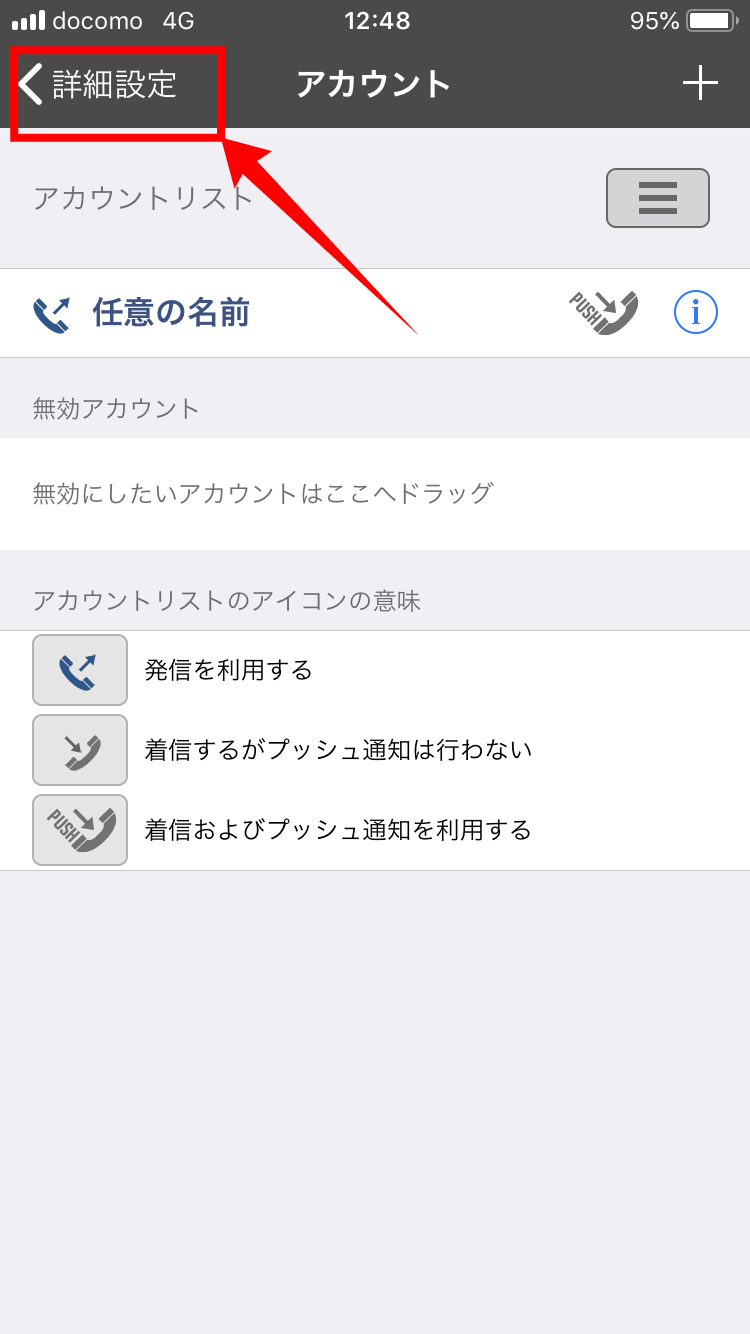
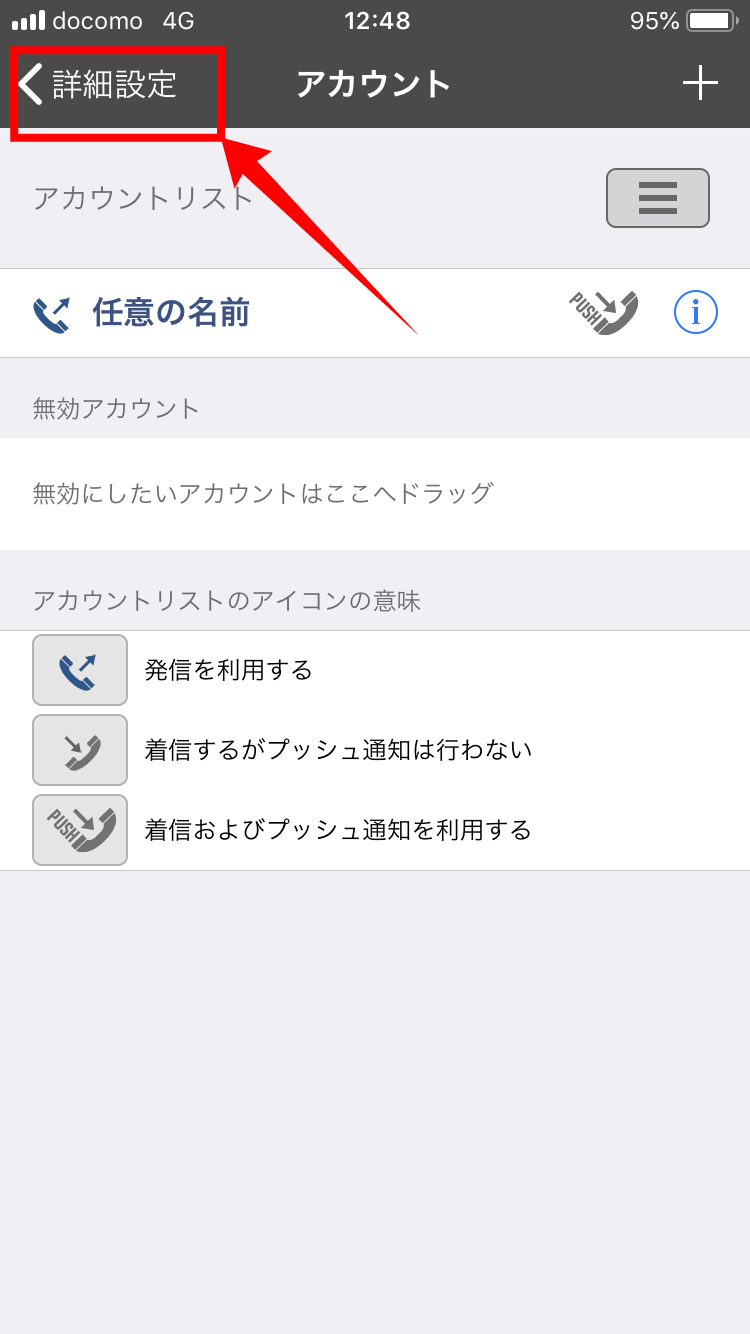
「詳細設定」をタップ
⑩
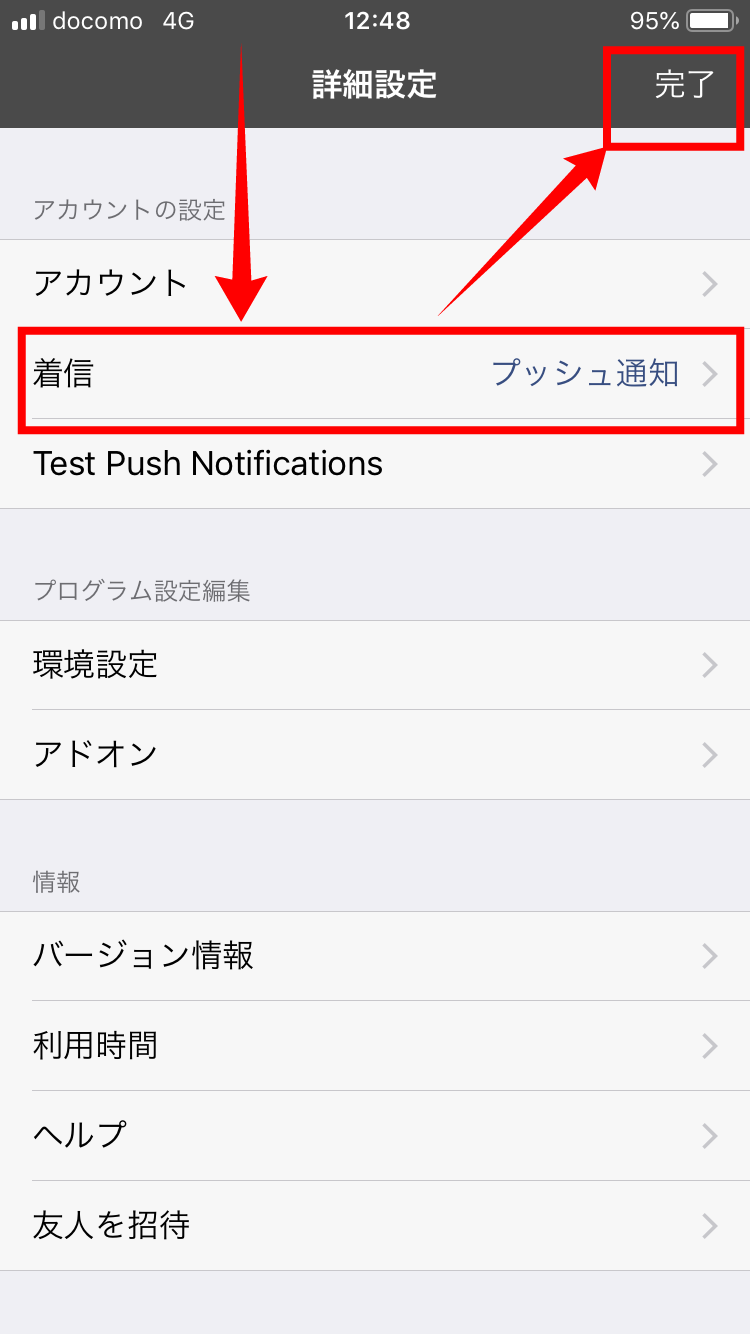
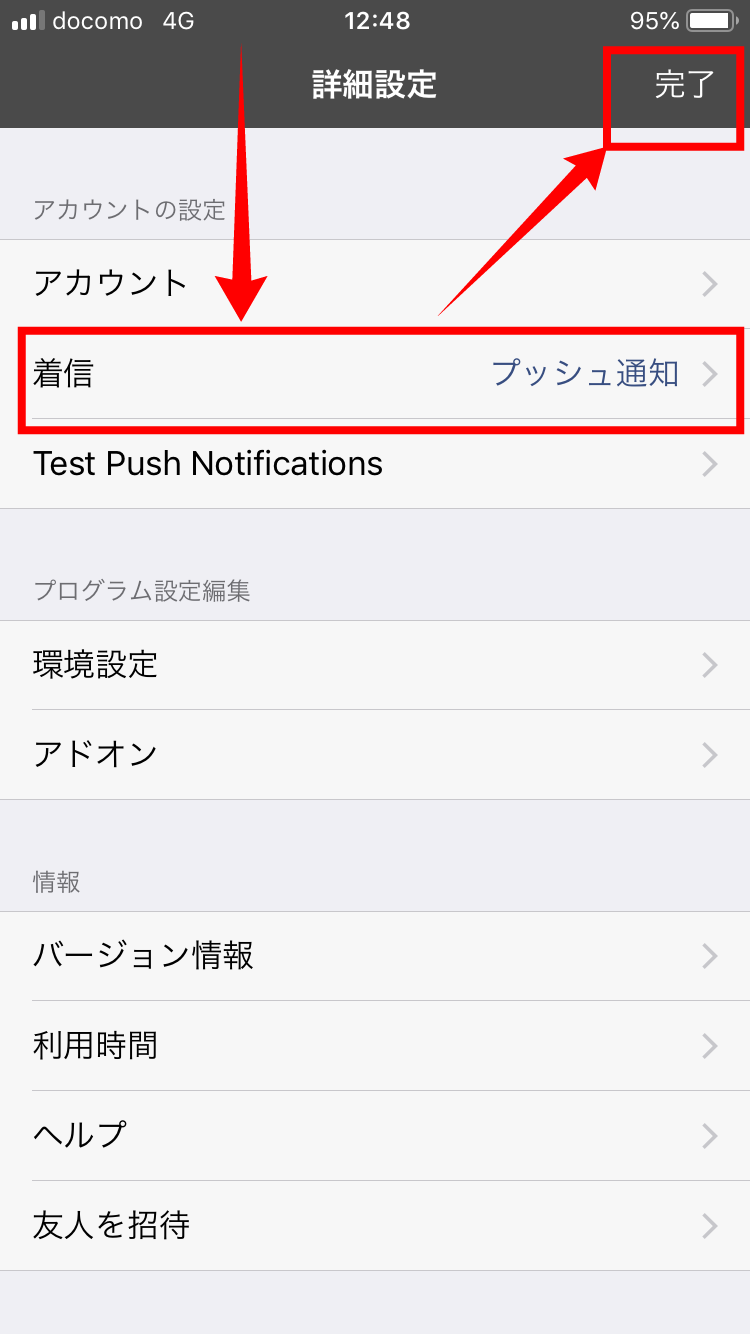
着信方法が「プッシュ通知」になっていることを確認して、「完了」をタップ
⑪
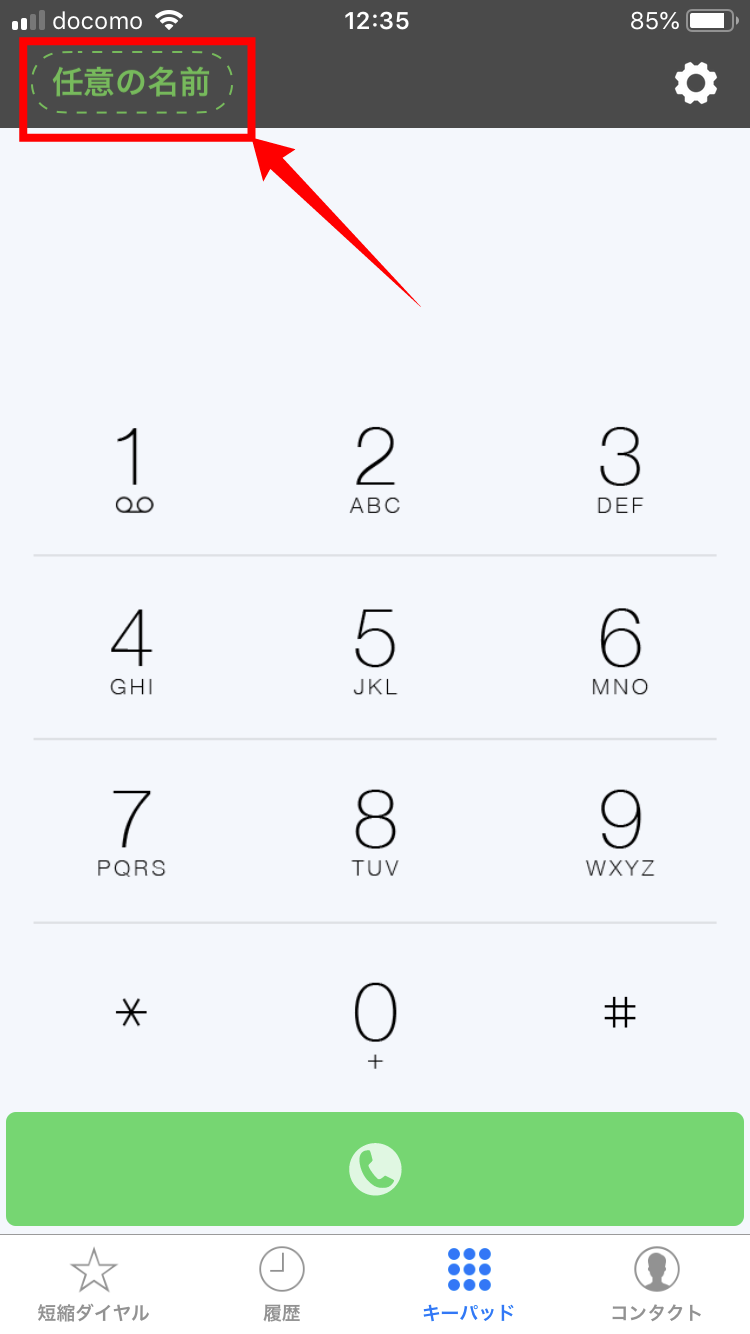
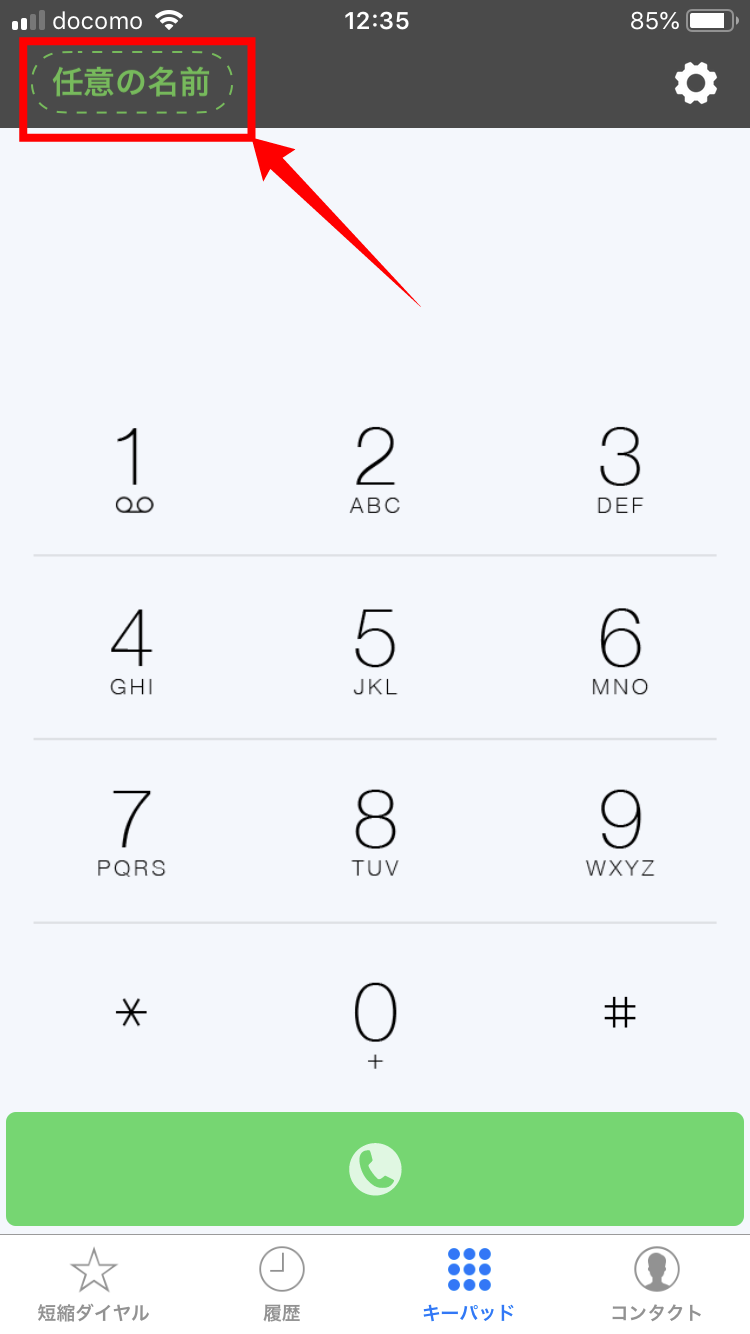
サーバーに登録中。左上の名前の部分の周りが点線でぐるぐる回ります。
⑫
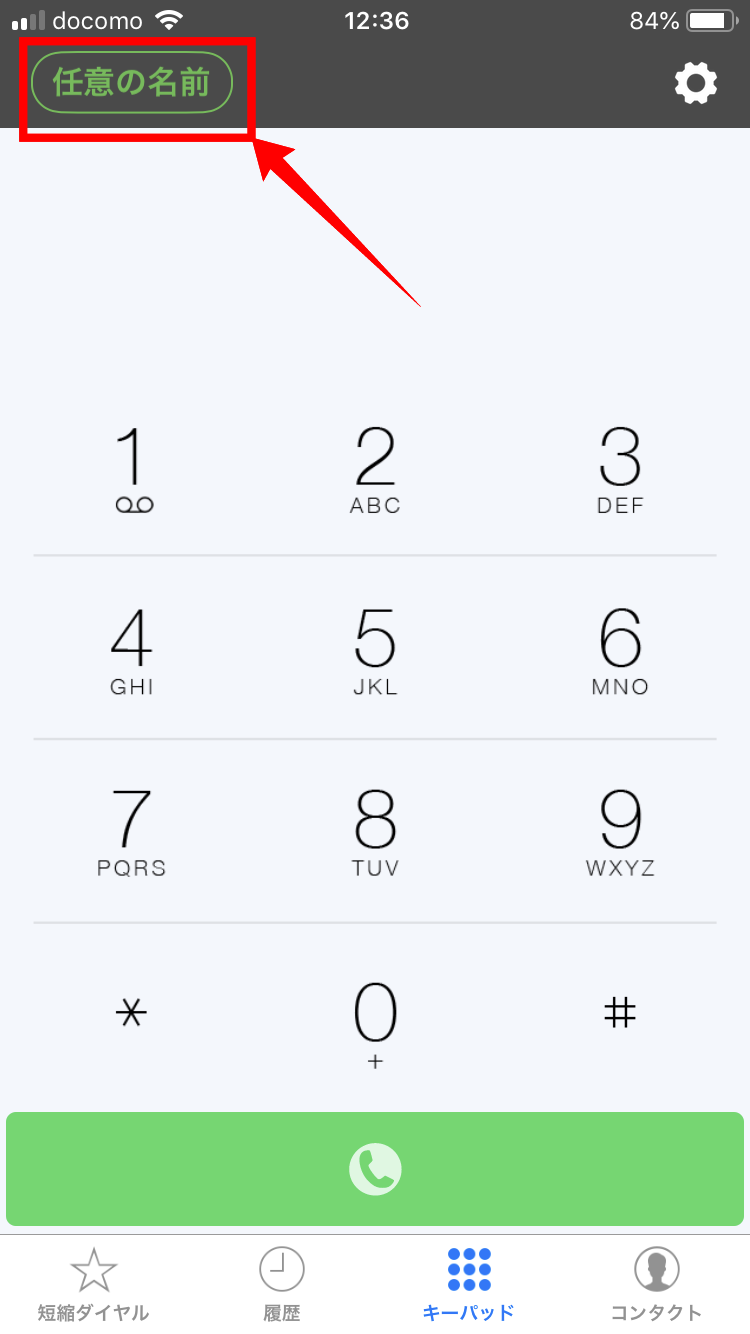
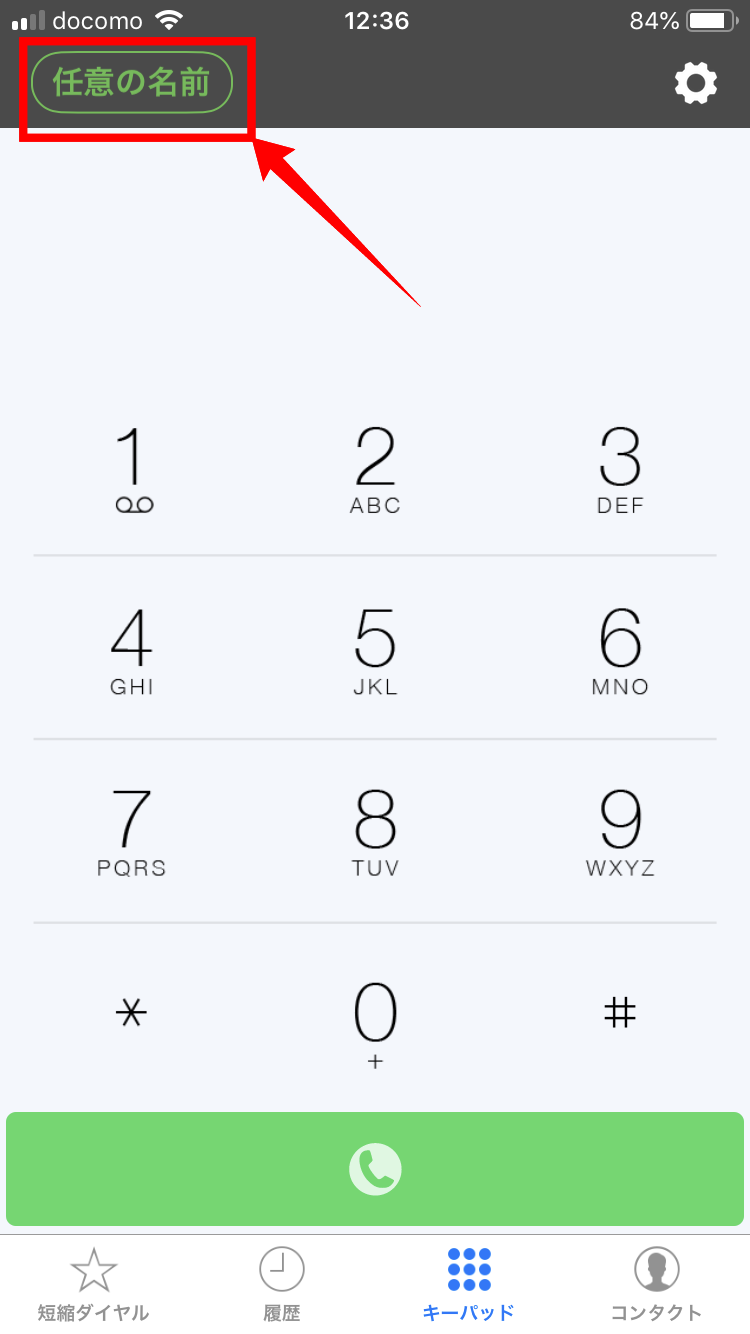
左上の名前の部分が緑色に点灯したら成功。通話可能状態になります。
その他のSIPアプリの設定方法


